Mientras que la sección de Monitoreo de usuario te permitía tener más información sobre tus usuarios, aquí podrás ver la información por cada cola que has creado desde el módulo de CRM.
Para comenzar a visualizar la información de tus colas, lo primero que tendrás que hacer es seleccionar una empresa y una campaña.
A partir de eso, aparecerá una tabla donde podrás ver los usuarios disponibles que se encuentran en esa cola. En el mismo nivel, te aparecerá más información sobre el total de llamadas, las llamadas en espera, y las llamadas abandonadas; con respecto a los chats, también verás el total de chats y el número de chats en espera.
Más abajo, se desplegarán tablas divididas por campaña. Desde cada tabla, podrás seleccionar ver las colas de voz o las de mensajería.
Colas de voz
Las colas de voz hacen referencia a las llamadas entrantes que tienes en cola. Por cada cola creada, verás:
-
Número total de llamadas: Cantidad total de llamadas gestionadas en la plataforma en un periodo determinado.
-
NS (Nivel de Satisfacción): Indicador que mide la satisfacción del cliente tras una llamada, expresado en valor numérico y porcentaje.
-
Llamadas atendidas: Cantidad y porcentaje de llamadas respondidas por los agentes.
-
Llamadas abandonadas: Cantidad y porcentaje de llamadas que fueron colgadas antes de ser atendidas.
-
Número de llamadas en espera: Cantidad de llamadas que están en cola esperando ser atendidas.
-
Tiempo promedio de espera: Tiempo promedio que una llamada pasa en la cola antes de ser respondida.
-
TMO (Tiempo Medio de Operación): Promedio de tiempo que dura una llamada desde que se responde hasta que finaliza, incluyendo el tiempo de conversación y el tiempo posterior necesario para completar tareas relacionadas.
-
Tiempo promedio de conversación: Tiempo promedio que un agente pasa efectivamente hablando con un cliente.
-
Tiempo promedio de ACW (After Call Work): Tiempo que un agente tarda en completar tareas posteriores a una llamada, como anotaciones o actualizaciones en el sistema.
Al final de cada fila, existe una columna llamada “Acciones”, en donde podrás ver el detalle de la cola específica.
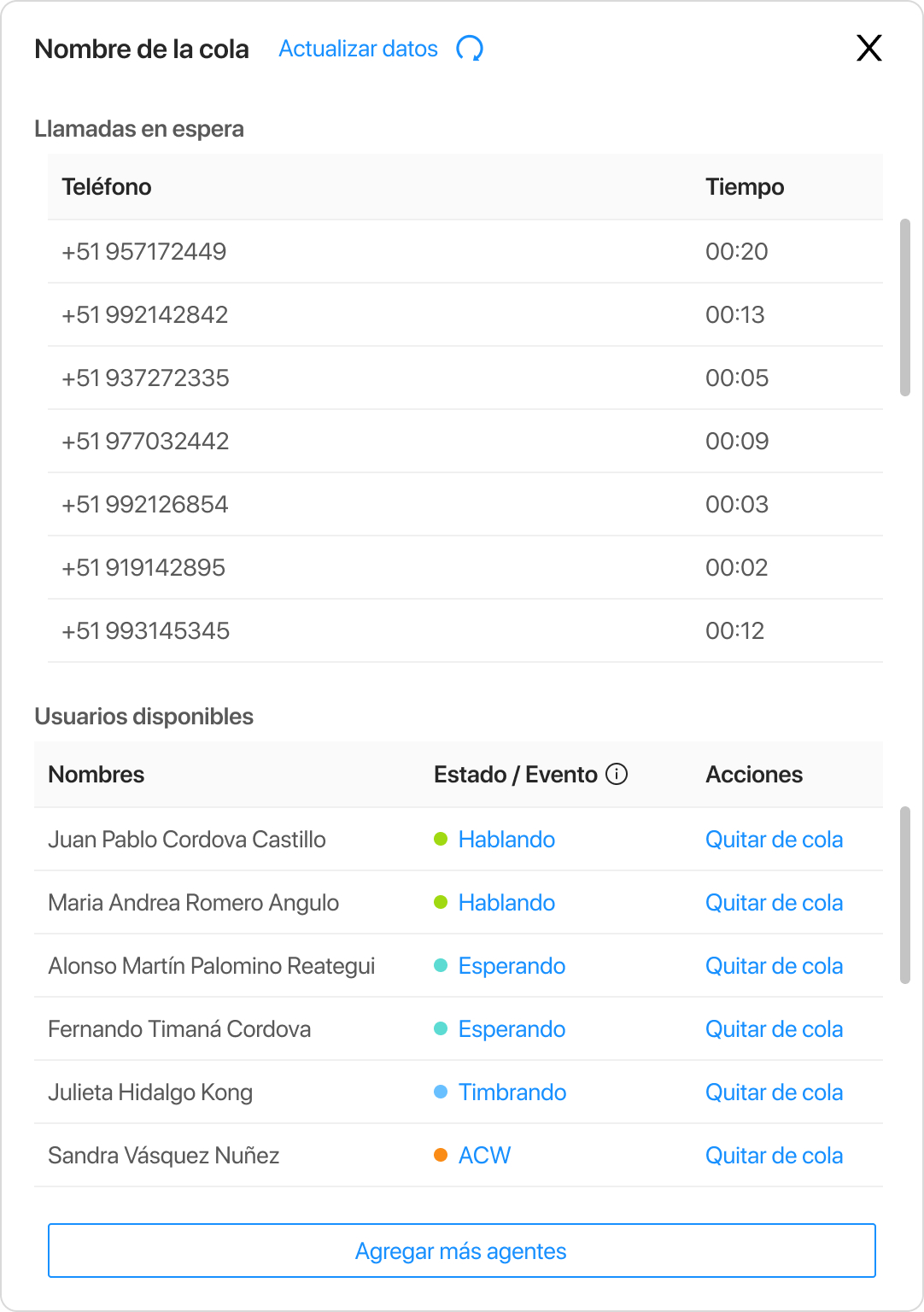
Como podrás ver, en este apartado te mostrarán específicamente todos los teléfonos que se encuentran en espera y el tiempo que llevan esperando.
Asimismo, en la parte de abajo podrás ver a todos los usuarios disponibles. Si necesitas agregar más usuarios a una cola, solo deberás tocar el botón de “Agregar más agentes”. Por el contrario, si no tienes ninguna llamada en espera, pero sí muchos usuarios conectados, también podrás quitarlos de la cola y trasladarlos quizás a una cola más ocupada.
Este detalle te permitirá manejar mejor tu gestión, pues tendrás una idea más sólida de cuántos usuarios deberían ser asignados a una cola para que no haya una aglomeración de llamadas y/o para que tus usuarios siempre se encuentren operando.
Colas de chats
Las colas de chats hacen referencia a la mensajería que recibes y que tus usuarios gestionan. La información que encontrarás ahí es muy similar al que se tiene en las colas de voz, ya que puedes ver:
-
Número total de chats: Cantidad total de conversaciones iniciadas en la plataforma en un periodo determinado.
-
NS (Nivel de Satisfacción): Indicador que mide la satisfacción del cliente después de una interacción en el chat, expresado en valor numérico y porcentaje.
-
Tiempo promedio de espera: Tiempo promedio que un chat permanece en cola antes de ser atendido.
-
Tiempo promedio de primera respuesta: Tiempo promedio que tarda un agente en responder por primera vez a un contacto en el chat.
-
Tiempo promedio de resolución: Promedio de tiempo que toma resolver una consulta o cerrar un chat desde el momento en que se inicia la conversación.
-
Número de usuarios asignados: Cantidad de agentes que están asignados a la gestión de los chats en la plataforma.
Al igual que en las colas de voz, la última columna te permitirá ver el detalle de cada cola de chat.
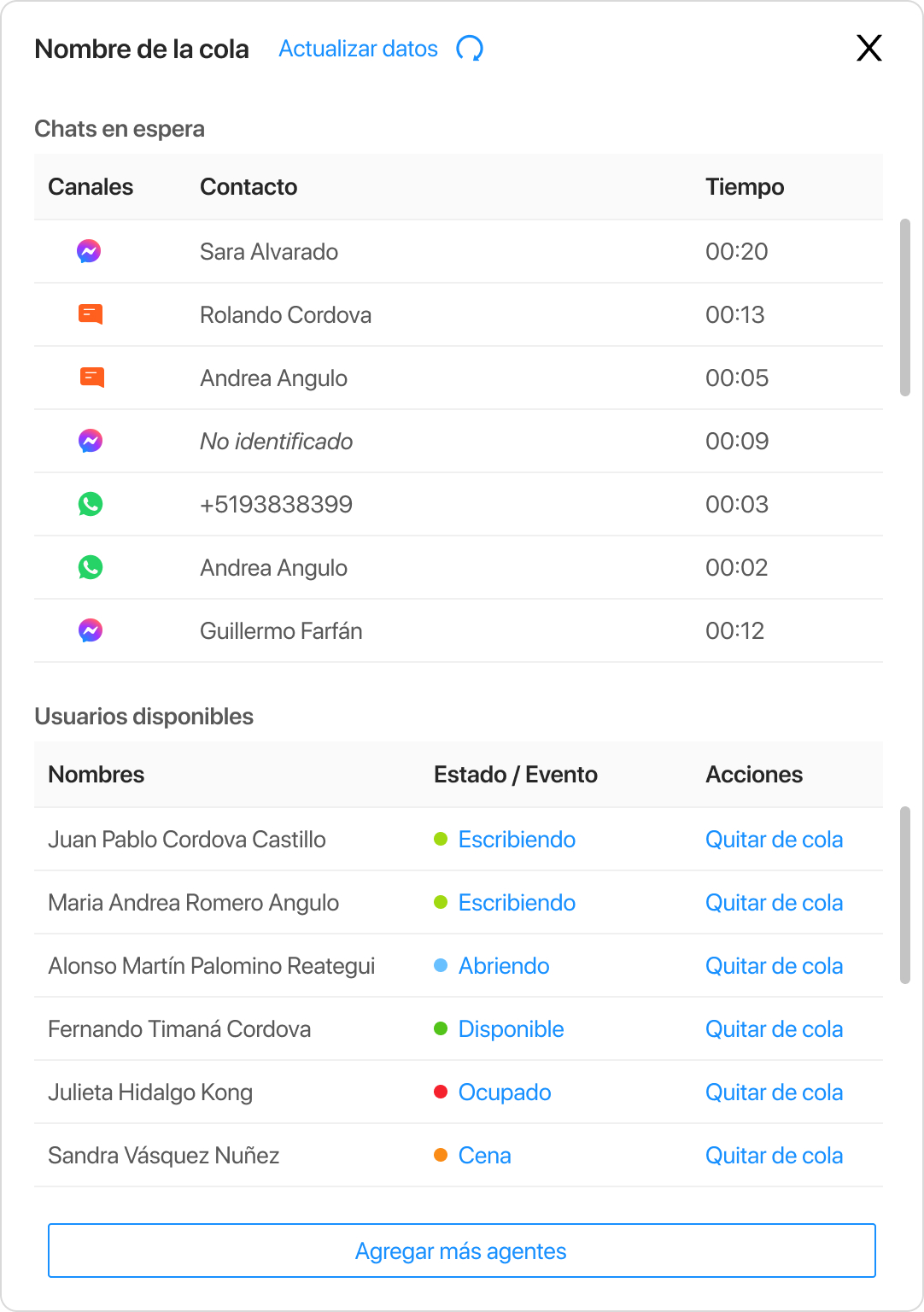
De la misma manera, aquí podrás ver cuántos chats se encuentran actualmente en la cola, cuánto tiempo llevan esperando y desde qué canal están escribiendo.
Más abajo, también podrás ver una lista de los usuarios disponibles y su estado actual. Si necesitas quitar de la cola a un usuario o agregar más agentes, podrás hacerlo a través de los botones.
Generar reporte histórico
Si necesitas descargar la información de las colas de una campaña específica, ubica en la parte derecha de tu pantalla donde dice “Generar reporte histórico” y hazle clic. Aquí podrás elegir la fecha de inicio y de fin para tu reporte, y luego deberás hacer clic en Descargar.
Al terminar la descarga, tendrás un archivo de Excel en formato .xlsx con la siguiente información:

